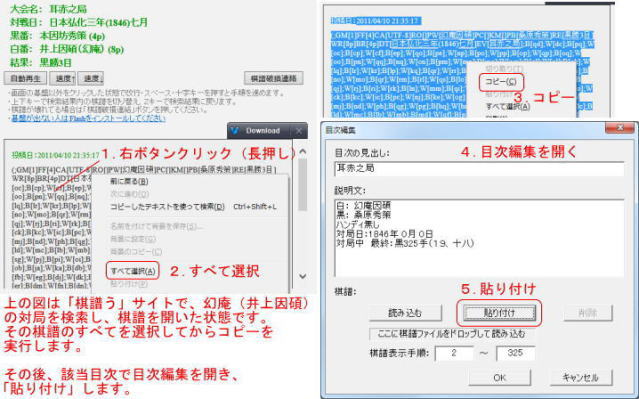碁ブックブラウザの使い方
碁ブックの操作
目次
碁ブックの選択
見たい碁ブックを選択する手順は図のとおりです。
1.まず、ツールボタンに在る「碁ブック名を表示している」ボタンをクリック。
2.表示されたリストの見たい碁ブックをクリックして選択し、OKボタンをクリック。
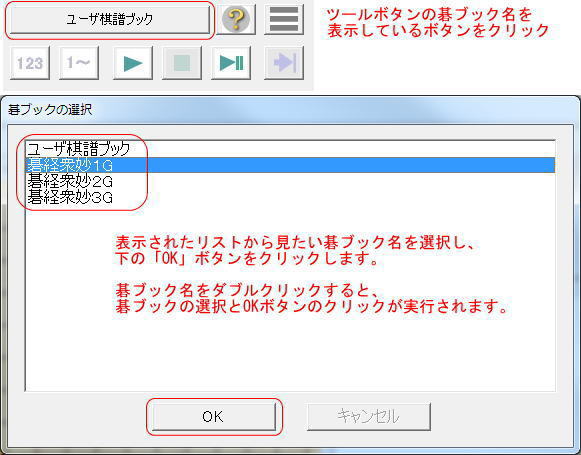
1.まず、ツールボタンに在る「碁ブック名を表示している」ボタンをクリック。
2.表示されたリストの見たい碁ブックをクリックして選択し、OKボタンをクリック。
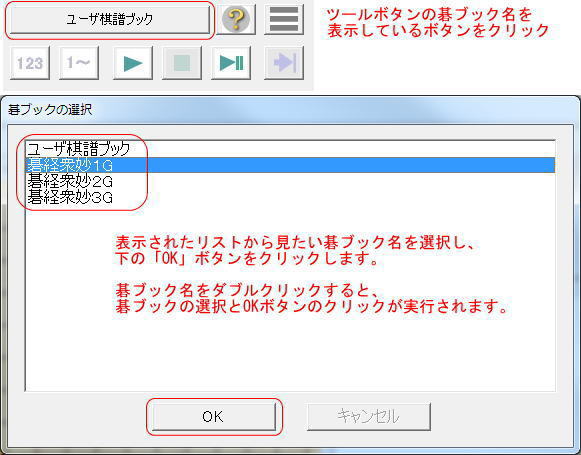
目次の操作
見たい内容を表示させるには、目次を操作します。
目次の操作は、二通りの方法があります。

● 目次リスト上の見たい目次をクリックして選択。
目次名の左側に、【+】マークが表示されている場合、その目次の中に、更に目次があります。
【+】マークの目次を選択すると、中に含まれる目次も表示されます。
● 目次切り替えボタンで前後の目次に切り替え。
図のように、目次を切り替える上下ボタンを操作すると、目次が切り替えられます。
なお、この切り替えボタンは、回答中、棋譜並べ中、及び、検討中は無効になります。
これは、タッチ操作での誤操作を防ぐためです。
目次の操作は、二通りの方法があります。

● 目次リスト上の見たい目次をクリックして選択。
目次名の左側に、【+】マークが表示されている場合、その目次の中に、更に目次があります。
【+】マークの目次を選択すると、中に含まれる目次も表示されます。
● 目次切り替えボタンで前後の目次に切り替え。
図のように、目次を切り替える上下ボタンを操作すると、目次が切り替えられます。
なお、この切り替えボタンは、回答中、棋譜並べ中、及び、検討中は無効になります。
これは、タッチ操作での誤操作を防ぐためです。
問題の回答
目次の種類の一つに「詰碁などの問題」があります。
この種類の目次の場合、目次が選択されると、直ちに「回答を要求」するモードになります。
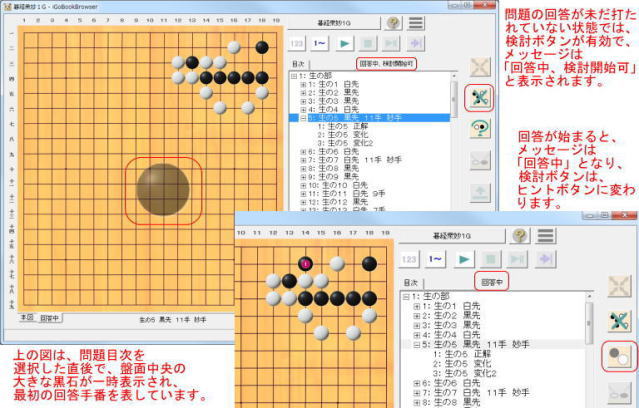
未だ回答していない状態では、「検討」ボタンが有効です。
検討ボタンを押すと、問題の回答について、任意の手順を検討することが出来ます。
一手でも回答を打つと、正誤に関わらず、回答中の状態になり、検討ボタンはヒントボタンに変わります。
ヒントボタンを押すと、正解の凡その位置を示す「大きな石」が一時的に表示されます。
この種類の目次の場合、目次が選択されると、直ちに「回答を要求」するモードになります。
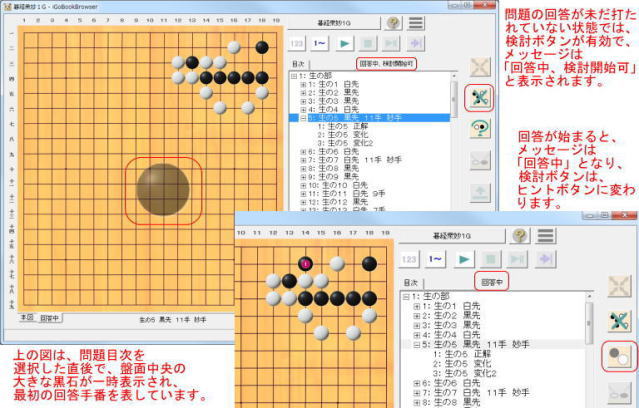
未だ回答していない状態では、「検討」ボタンが有効です。
検討ボタンを押すと、問題の回答について、任意の手順を検討することが出来ます。
一手でも回答を打つと、正誤に関わらず、回答中の状態になり、検討ボタンはヒントボタンに変わります。
ヒントボタンを押すと、正解の凡その位置を示す「大きな石」が一時的に表示されます。
棋譜の再生
目次を選択したとき、再生ボタンが有効な時は、棋譜のアニメーション再生が出来ます。
なお、問題棋譜の再生は、回答待ち状態になります。

棋譜の再生速度は、設定で調整できます。
棋譜を再生している間、再生ボタンは「一時停止」ボタンに変わります。
棋譜の再生中にほかの機能を実行すると、再生は終了します。
問題棋譜の再生中、つまり回答中は、一時停止や停止は無効になります。
なお、問題棋譜の再生は、回答待ち状態になります。

棋譜の再生速度は、設定で調整できます。
棋譜を再生している間、再生ボタンは「一時停止」ボタンに変わります。
棋譜の再生中にほかの機能を実行すると、再生は終了します。
問題棋譜の再生中、つまり回答中は、一時停止や停止は無効になります。
棋譜並べ
問題以外の棋譜について、「棋譜並べ」ボタンで、その棋譜の手順をなぞることが出来ます。
問題棋譜の場合は、回答状態になります。

棋譜並べが始まると、検討ボタンはヒントボタンに変わります。
次に打つべき位置が分からない場合、ヒントボタンを押すと、凡その位置に大きな石が一時的に表示されます。
棋譜並べが終了すると、チャイムが鳴り、右下に「完了」メッセージが表示されます。
問題棋譜の場合は、回答状態になります。

棋譜並べが始まると、検討ボタンはヒントボタンに変わります。
次に打つべき位置が分からない場合、ヒントボタンを押すと、凡その位置に大きな石が一時的に表示されます。
棋譜並べが終了すると、チャイムが鳴り、右下に「完了」メッセージが表示されます。
棋譜の検討
現在表示している棋譜の手順を検討するモードで、任意の手順を試すことが出来ます。
問題棋譜の場合は、未だ回答手順を打っていない場合に、問題手順の回答を検討することが出来ます。
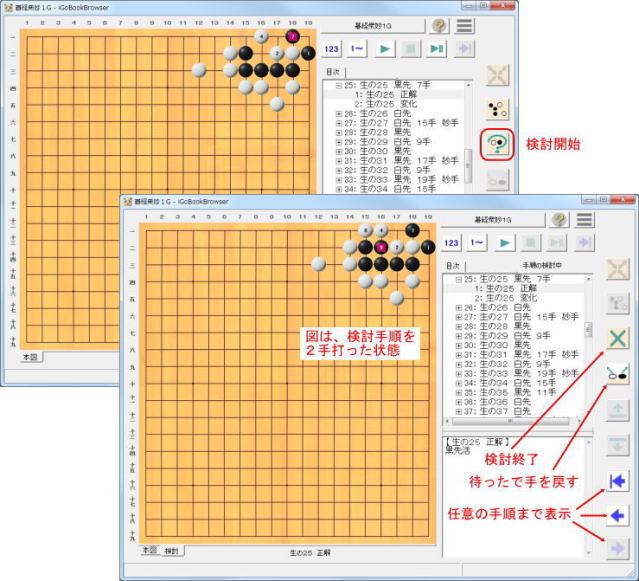
詰碁などの回答が終わった後、正解後の手順確認や、変化などを検討することもできます。
検討が始まると、検討ボタンは「検討終了」ボタンになります。
問題棋譜の場合は、未だ回答手順を打っていない場合に、問題手順の回答を検討することが出来ます。
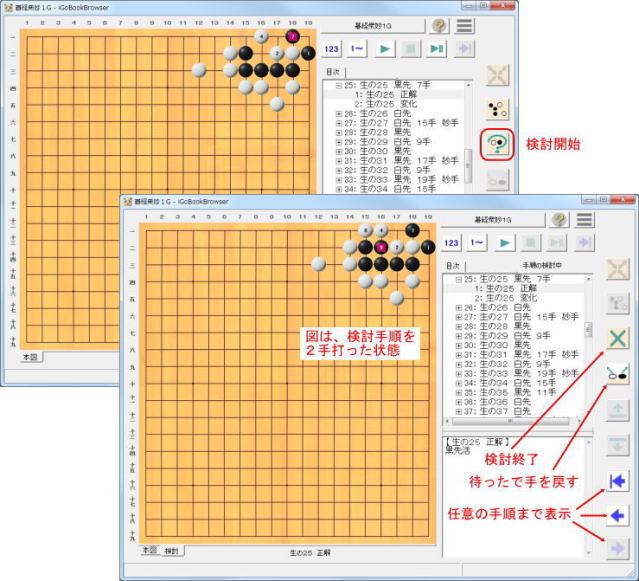
詰碁などの回答が終わった後、正解後の手順確認や、変化などを検討することもできます。
検討が始まると、検討ボタンは「検討終了」ボタンになります。
ユーザ棋譜ブックの棋譜登録
ユーザ碁ブックに、任意の棋譜を登録する操作の説明です。
最初に、登録先の目次を選択し、右ボタンをクリック(長押し)して、表示されたメニューの編集を選択します。
或いは、該当目次をダブルクリックして、目次編集ウインドウを開きます。
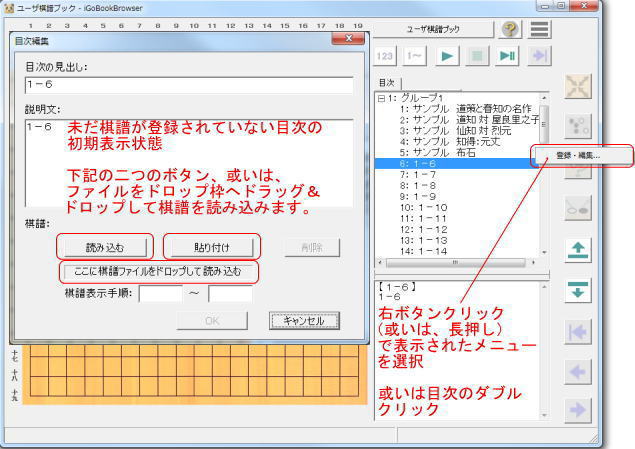
最初に、登録先の目次を選択し、右ボタンをクリック(長押し)して、表示されたメニューの編集を選択します。
或いは、該当目次をダブルクリックして、目次編集ウインドウを開きます。
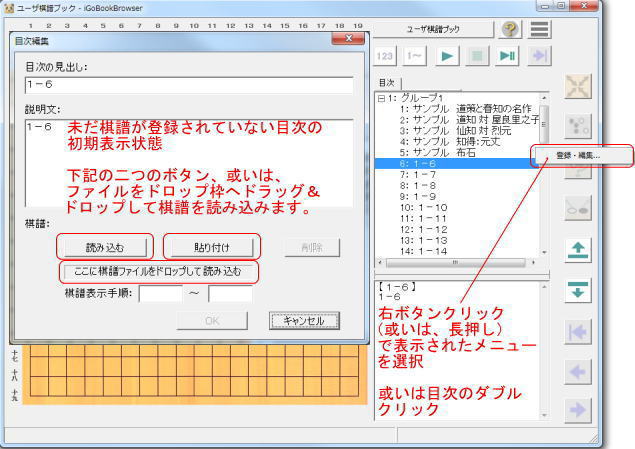
読み込みボタンで棋譜を取り込む
「読み込み」ボタンをクリックすると、ファイルを開くためのエクスプローラが表示されます。
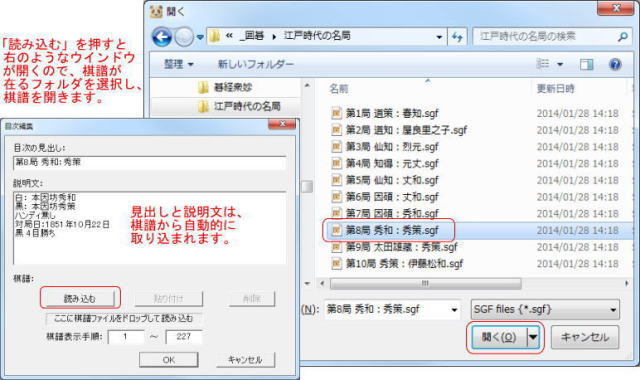
そのエクスプローラを操作して、目的の棋譜が格納されているフォルダを開き、該当棋譜を開くと、その棋譜が取り込まれます。
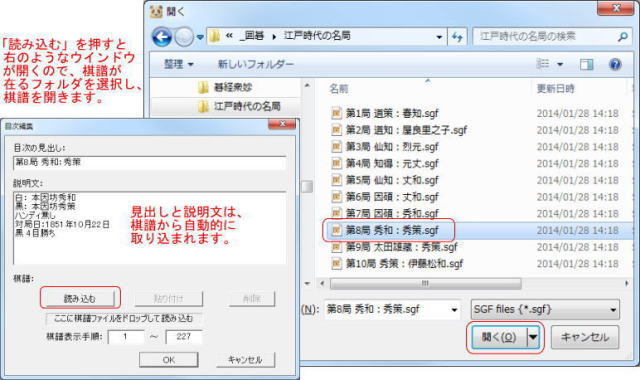
そのエクスプローラを操作して、目的の棋譜が格納されているフォルダを開き、該当棋譜を開くと、その棋譜が取り込まれます。